流量监控怎么设置成卡
在智能手机或平板电脑上设置流量监控,以确保数据使用不超出运营商提供的数据套餐限制,以下是详细步骤:
android设备
1、打开设置应用:找到并点击设备主屏幕上的“设置”图标。
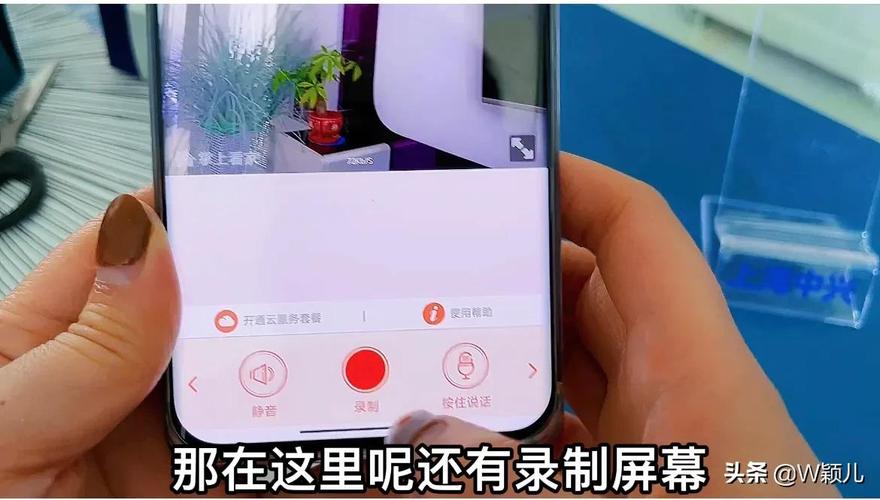
2、进入网络和互联网设置:在设置菜单中,滚动找到并选择“网络和互联网”选项。
3、选择sim卡管理:在网络和互联网设置中,寻找“sim卡”或“移动网络”选项并点击。
4、设置流量使用警告:在sim卡详情页面,找到“流量使用情况”或“数据使用警告”选项,点击此选项后,你可以设置流量使用的上限值,一旦接近这个限额,系统会发出警告。
5、开启数据保护模式:为了进一步控制数据使用,可以启用“数据保护模式”或“节流模式”,这通常在流量达到一定量后自动启动,限制后台数据的使用。
6、查看应用的流量使用情况:返回到“网络和互联网”设置,选择“数据使用情况”,这里可以看到每个应用使用的流量详情,如果某个应用消耗过多数据,可以考虑限制其后台数据使用。
ios设备
1、打开设置应用:点击主屏幕上的“设置”图标。
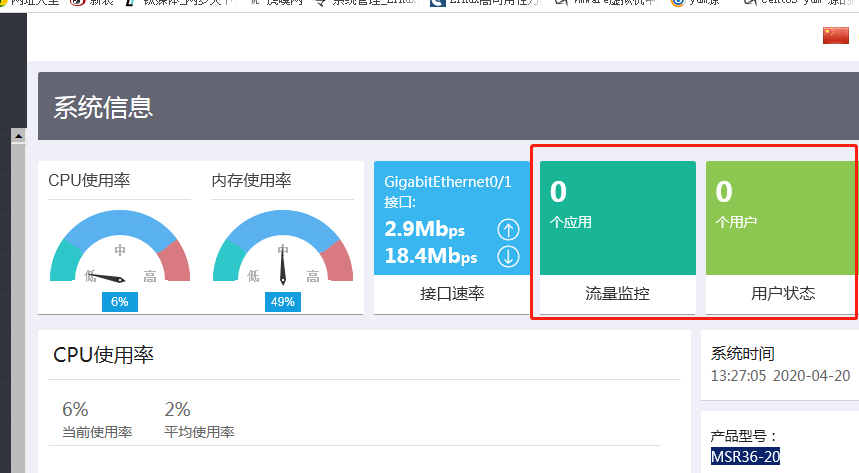
2、进入蜂窝移动网络设置:在设置菜单中,向下滚动并选择“蜂窝”或“移动数据”。
3、查看当前周期的使用情况:在蜂窝数据页面,你可以看到当前周期的数据使用总量。
4、设置数据警告和限制:向下滚动至“蜂窝数据选项”,在这里你可以开启“数据警告”功能,并设定一个阈值,当数据使用接近这个值时,系统会提醒你,也可以开启“数据限制”来防止超出套餐限额。
5、管理各个应用的数据使用:在“蜂窝数据”列表中,可以看到哪些应用被允许使用蜂窝数据,关闭不需要使用数据的应用开关,以节省流量。
相关问题与解答
问题1: 如果我没有看到“数据使用警告”或“数据限制”选项怎么办?
答:某些旧版本的操作系统可能不支持这些功能,确保你的设备运行的是最新版本的操作系统,如果不是,尝试更新到最新版本,或者联系设备的制造商获取帮助。
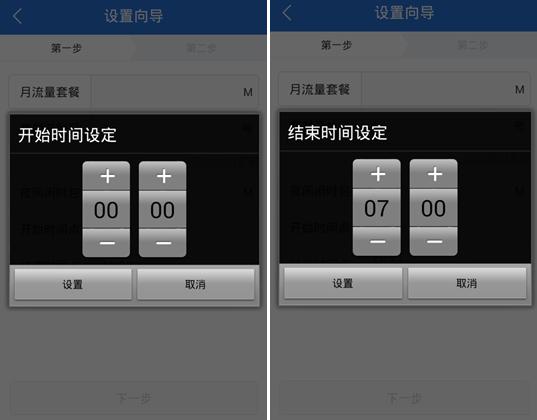
问题2: 我如何知道哪些应用最耗流量?
答:在android设备上,可以通过“设置”>“网络和互联网”>“数据使用情况”来查看各应用的流量使用情况,在ios设备上,通过“设置”>“蜂窝”滑动到页面底部,查看各应用的蜂窝数据使用量,这样可以帮助你识别并管理高流量消耗的应用。
以上就是关于“流量监控怎么设置成卡”的问题,朋友们可以点击主页了解更多内容,希望可以够帮助大家!










